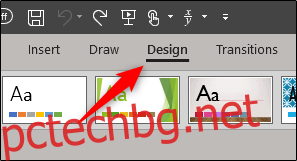По подразбиране слайдовете на PowerPoint използват широкоекранен формат в съотношение 16:9. Ако искате да го промените в стандартния формат (съотношение 4:3) или дори да създадете персонализиран размер, PowerPoint предоставя бърз и безболезнен начин да направите това.
Преоразмеряване на PowerPoint шаблони
Преоразмеряването на слайдовете в PowerPoint ще повлияе на начина, по който се появяват по време на действителната презентация и как се появяват в разпечатките. Продължете и отворете презентацията, която ще преоразмерим, и изберете раздела „Дизайн“.
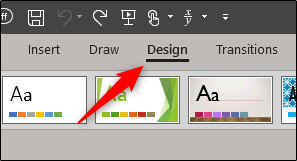
След това щракнете върху бутона „Размер на слайда“.
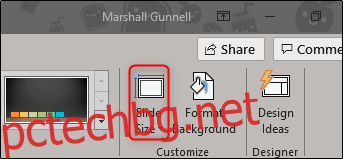
Ще се появи меню, което ви позволява да избирате между формат „Стандартен” (4:3) или формат „Широкоекранен” (16:9). Ако преминавате към стандартния формат без други промени, можете да го изберете от менюто и промените ще влязат в сила. Ако искате да направите малко персонализирано настройване, за да приспособите размера към вашите специфични нужди, след това изберете „Персонализиран размер на слайда“.
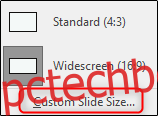
В прозореца Размер на слайда, който се показва, щракването върху квадратчето под „Размер на слайдове за“ (1) ще отвори меню с няколко различни опции. Изберете този, който най-добре отговаря на вашите нужди. Като алтернатива можете да персонализирате размерите на слайдовете, като въведете размера на слайда в полетата „Ширина“ и „Височина“ (2). И накрая, можете да изберете ориентацията на вашите слайдове и разпечатки, като изберете „Портрет“ или „Пейзаж“ (4) в съответния раздел.
След като сте доволни от настройката си, щракнете върху „OK“.
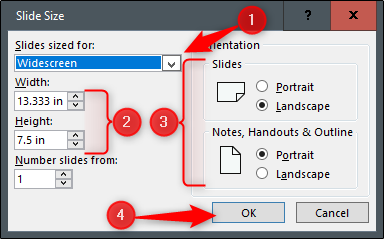
Ако това е размерът, който искате да използвате за бъдещи презентации, запазете тази тема и я изберете за следващата си презентация. Обратно в раздела „Дизайн“, изберете стрелката „още“, която можете да намерите в долния десен ъгъл на групата „Теми“.
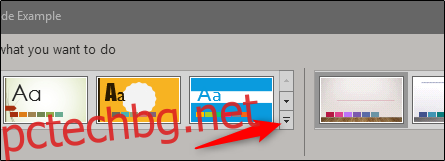
В долната част на менюто, което се показва, изберете „Запазване на текущата тема“.
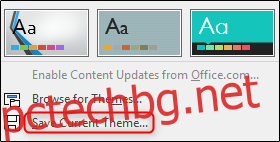
Сега ще се появи Windows Explorer, който ще ви подкани да наименувате и запишете вашата тема. Продължете и го преименувайте, но не променяйте местоположението, където ще бъде запазен. Темите, запазени в това местоположение по подразбиране, са достъпни с едно щракване на бутона на мишката на началния екран на PowerPoint. След като приключите, щракнете върху „Запазване“.
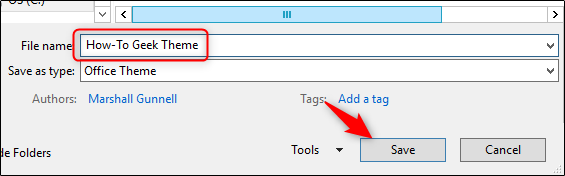
Нека се уверим, че е запазен. Продължете и затворете текущата си презентация на PowerPoint и отворете отново PowerPoint – този път като празна презентация. Изберете „Ново“ в левия прозорец.
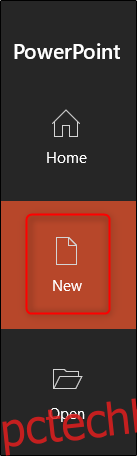
В горната част на прозореца изберете „По избор“.
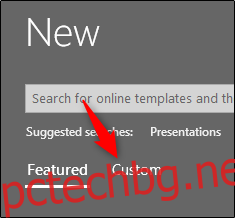
Ако е запазена правилно, вашата тема ще се появи тук.
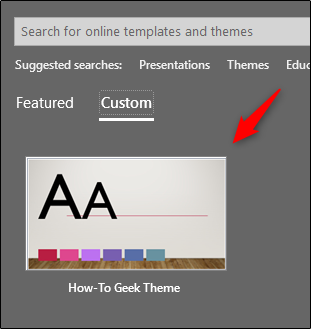
Избирането на вашата персонализирана тема ще отвори нова презентация със запазени всички ваши настройки.